Siemens WinCC. Руководство по конфигурации. Том 3
Подождите немного. Документ загружается.

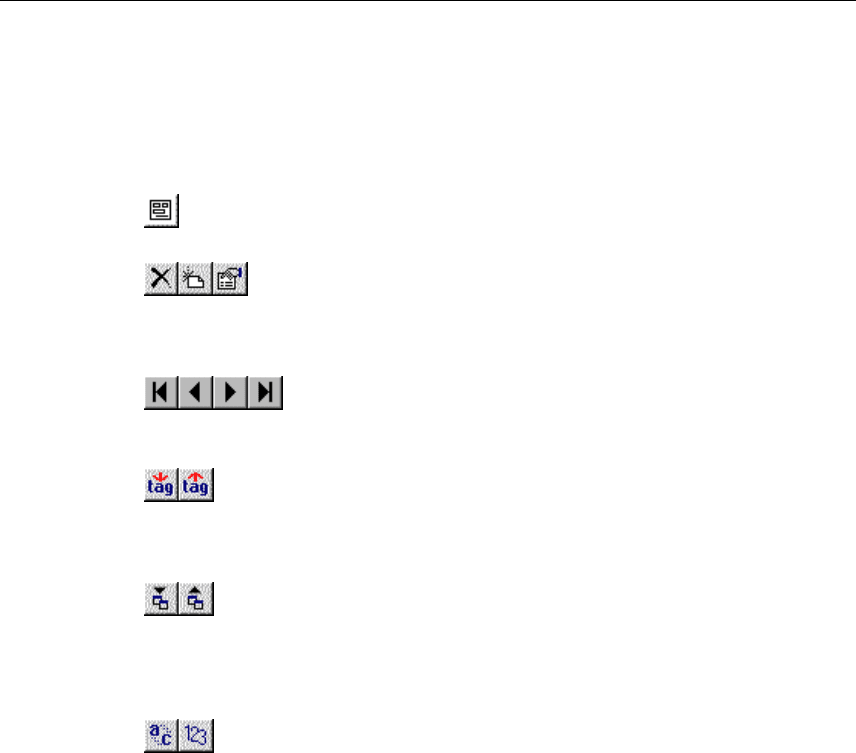
09.99 Пользовательские архивы (Project_UserArchive)
Руководство по конфигурации WinCC 5-27
C79000-G8276-C164-01
Замечание относительно основных применений
Кнопки на панели инструментов элемента управления, показанные ниже, выполняют
в режиме исполнения следующие функции:
•
По кнопке Форма, в режиме исполнения осуществляется переключение
между табличным представлением и представлением формы.
•
По кнопке Редактирование данные можно изменить также и в
режиме исполнения. Записи могут быть изменены, добавлены или удалены.
Степень доступа пользователя к данным определяется настройками элемента
управления в Graphics Designer.
•
Посредством кнопок Навигации пользователь может
перемещаться по таблице и выбирать различные записи. Выбор записи может
осуществляться напрямую с помощью мыши.
•
Кнопки Передачи данных используются для чтения и записи данных. По
кнопке Write Tags (Запись тегов), выбранная запись записывается в тег, заданный
в User Archives. По кнопке Read Tags (Чтение тегов), значение тега, заданного в
User Archives, считывается в запись, на которой стоит курсор.
•
По кнопкам Экспорт и Импорт данные архива можно экспортировать в
CSV файлы или импортировать новые данные из CSV файлов. Эти кнопки
выполняют те же функции, что и соответствующие кнопки в User Archives Editor
(Редакторе пользовательских архивов). Процедуры импорта и экспорта данных
описаны в примере Ввод данных (ex_3_chapter_01.PDL).
•
По кнопкам Фильтр и Сортировка, можно задать отображаемые записи и
порядок их отображения. Эти настройки для э лемента управления можно сделать
в графическом дизайнере.
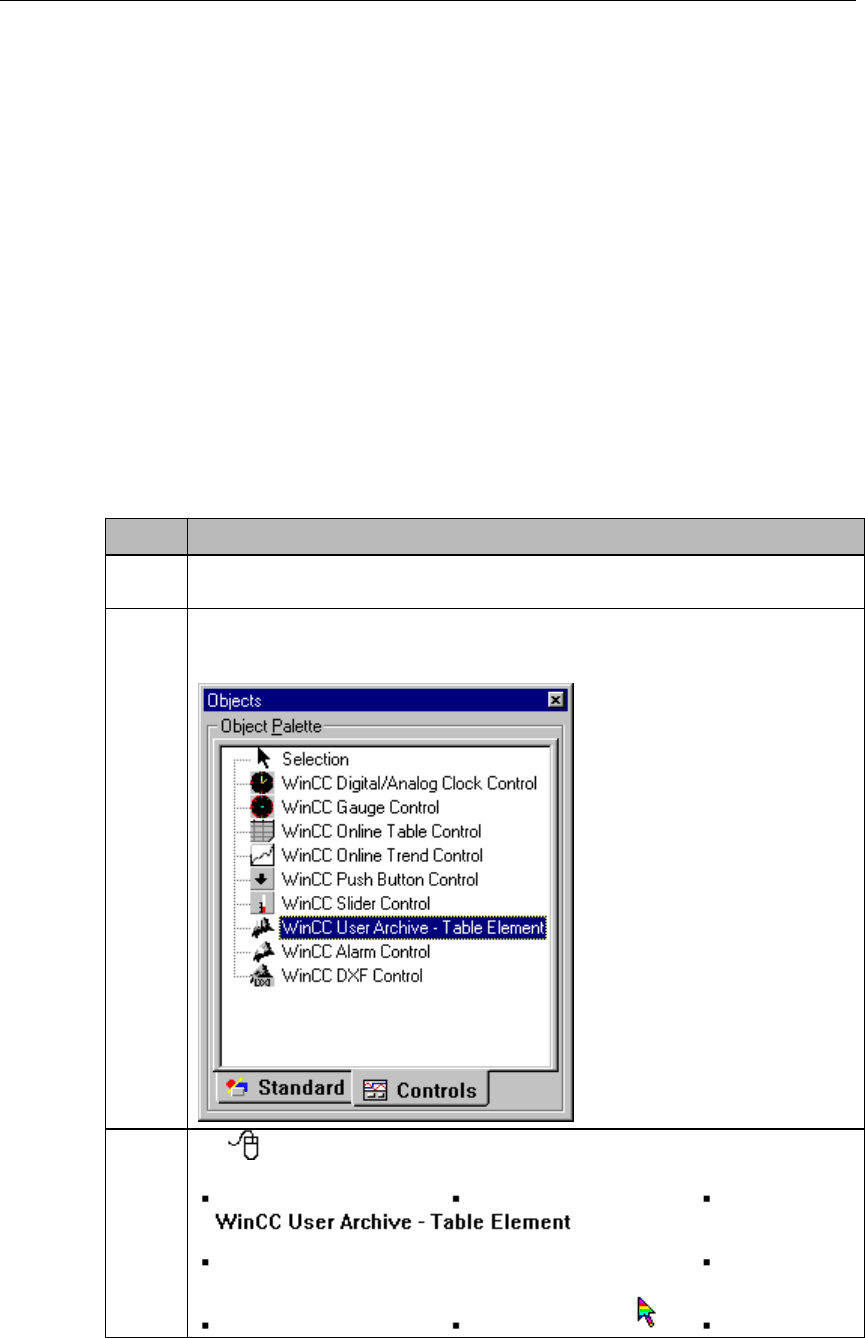
Пользовательские архивы (Project_UserArchive) 09.99
5-28 Руководство по конфигурации WinCC
C79000-G8276-C164-01
5.1.4 Конфигурирование представления формы
(ex_3_chapter_011.PDL)
Постановка задачи
Этот пример основан на предыдущих примерах Создание пользовательских архивов
(ex_3_chapter_01.PDL) и Ввод данных (ex_3_chapter_01.PDL). Данные из архивов,
созданных в этих примерах, должны быть доступны для пользователя в режиме
исполнения. Данные должны выводиться в форме по одной записи.
Концепция реализации
В режиме исполнения архив отображается с помощью специального элемента
управления. Данные отображаются в виде формы. Посредством кнопок, можно
выполнять редактирование.
Реализация в графическом дизайнере
Шаг Процедура: Реализация в графическом дизайнере
1Открытие графического дизайнера и создание нового кадра. В нашем
примере это кадр ex_3_chapter_011.pdl.
2 Настройка элемента управления для отображения данных. Это WinCC User
Archives - Table Element. Он выбирается из меню Object Palette's Control и
помещается в кадр.
3
По
D(двойному щелчку мыши) на вновь созданном объекте Control1
открывается диалоговое окно его свойств.
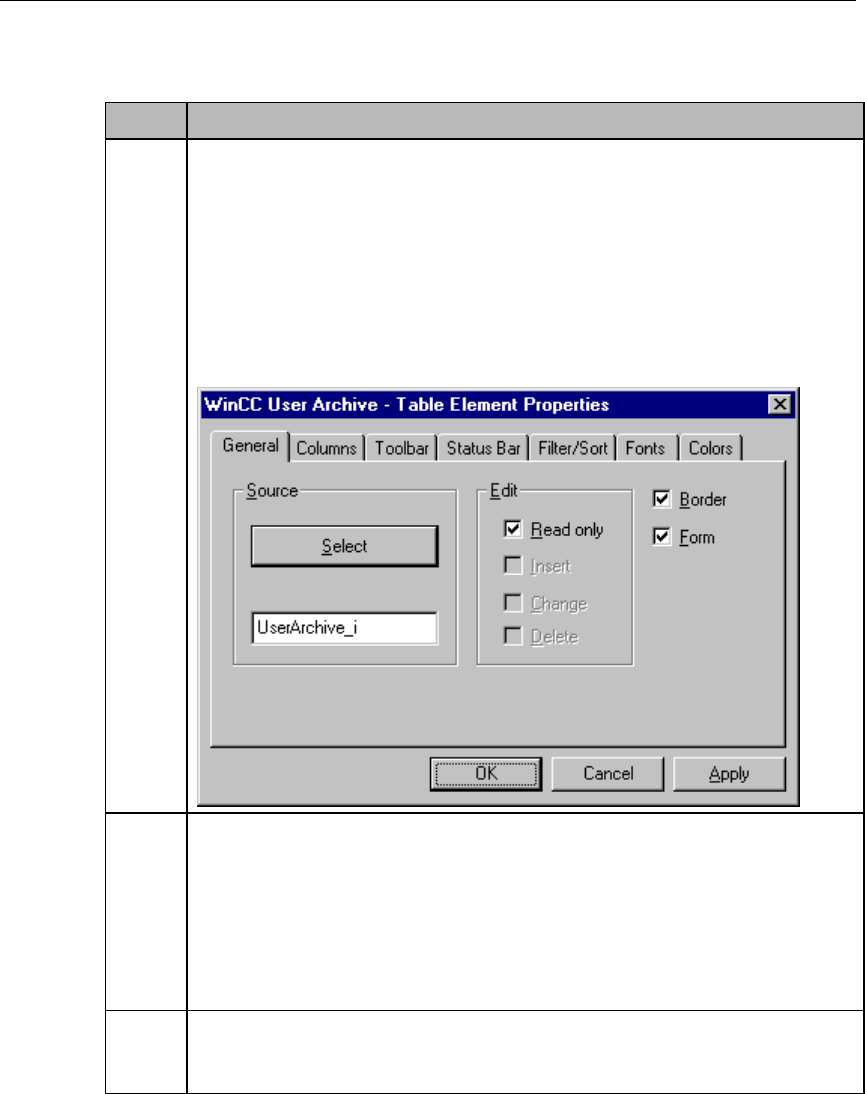
09.99 Пользовательские архивы (Project_UserArchive)
Руководство по конфигурации WinCC 5-29
C79000-G8276-C164-01
Шаг Процедура: Реализация в графическом дизайнере
4 На закладке General (Общие), в поле Source (Источник) выбирается опция
Archive (Архив). В этом примере View (Представление) выбрать нельзя, так
как оно еще не созда но. В качестве архива выбран UserArchive_i.
В поле Edit (Редактирование), задаются опции, определяющие
возможность редактирования архива. В этом примере выставлена опция
Read Only (Только чтение), предотвращающая изменение ар хивных
пользователем.
Элемент управления может быть отображен с Border (Границей).
Дополнительно, возможно отображение объекта в виде формы. В этом
примере оба переключателя Border и Form (Форма) установлены.
5 На закладке Toolbar (Панель инструментов), можно настроить вид панели
инструментов. В нашем примере установлен переключатель Turn Off.
Следовательно, панель инструментов в режиме исполнения отображаться
не будет.
На закладке Status Bar (Панель состояния) можно задать отображение
панели состояния. Как и в предыд ущем сл учае установлено Turn Off.
Следовательно, панель состояния в режиме исполнения отображаться также
не будет.
6 На других закладках в нашем примере никаких изменений не делае тся.
Изменения, сделанные в диалоговом окне свойств объекта WinCC User
Archives - Table Element сохраняются нажатием на кнопку OK.
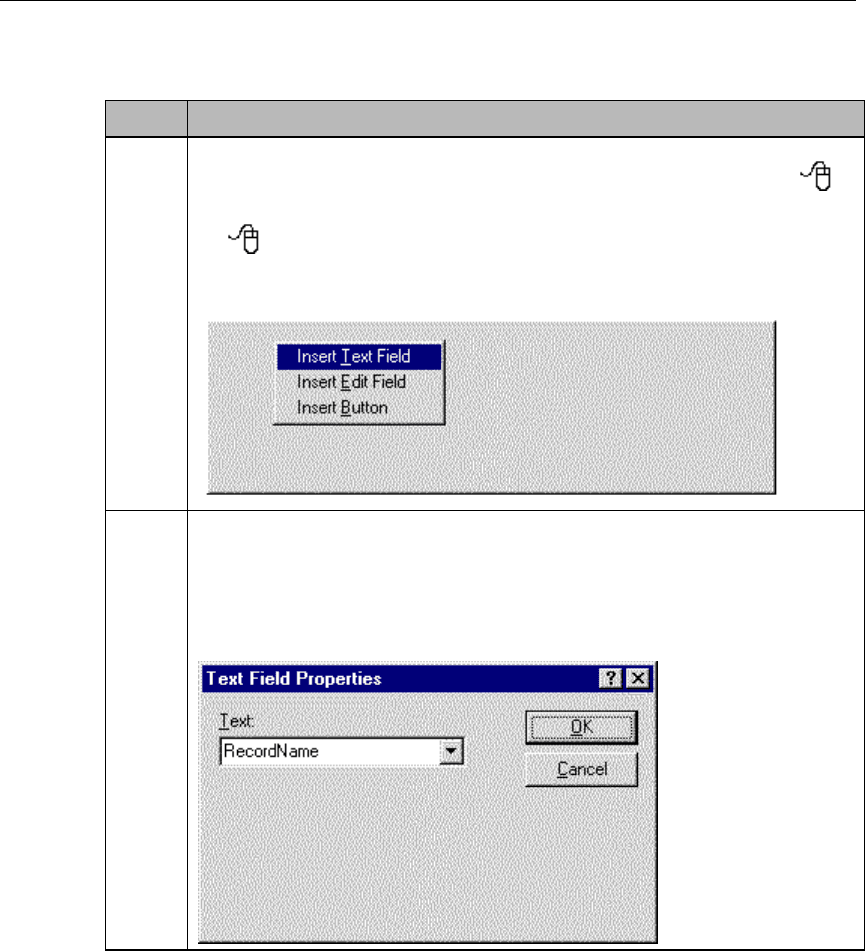
Пользовательские архивы (Project_UserArchive) 09.99
5-30 Руководство по конфигурации WinCC
C79000-G8276-C164-01
Шаг Процедура: Реализация в графическом дизайнере
7 Для создания представления в виде формы, нужно активизировать
управляющий элемент в графическом дизайнере. Это выполняется по
D(двойному щелчку мыши) на объекте при нажатой кнопке CTRL.
По
R(правой кнопке мыши) на объекте, появляется всплывающее меню.
Выберите в нем поле или кнопку для добавления в форму. По пункту Insert
Text Field (Вставить текстовое поле), вводится текстовое поле.
8 На форме появляется текстовое поле и сразу же открывается диалоговое
окно его свойств. В поле Text можно ввести любой текст. Кроме того, из
раскрывающегося списка можно выбрать имя или псевдоним поля.
В нашем примере, из раскрывающегося списка выбирается псевдоним
@TXT:40 для поля имени записи. Закройте диалоговое окно нажатием на
OK.
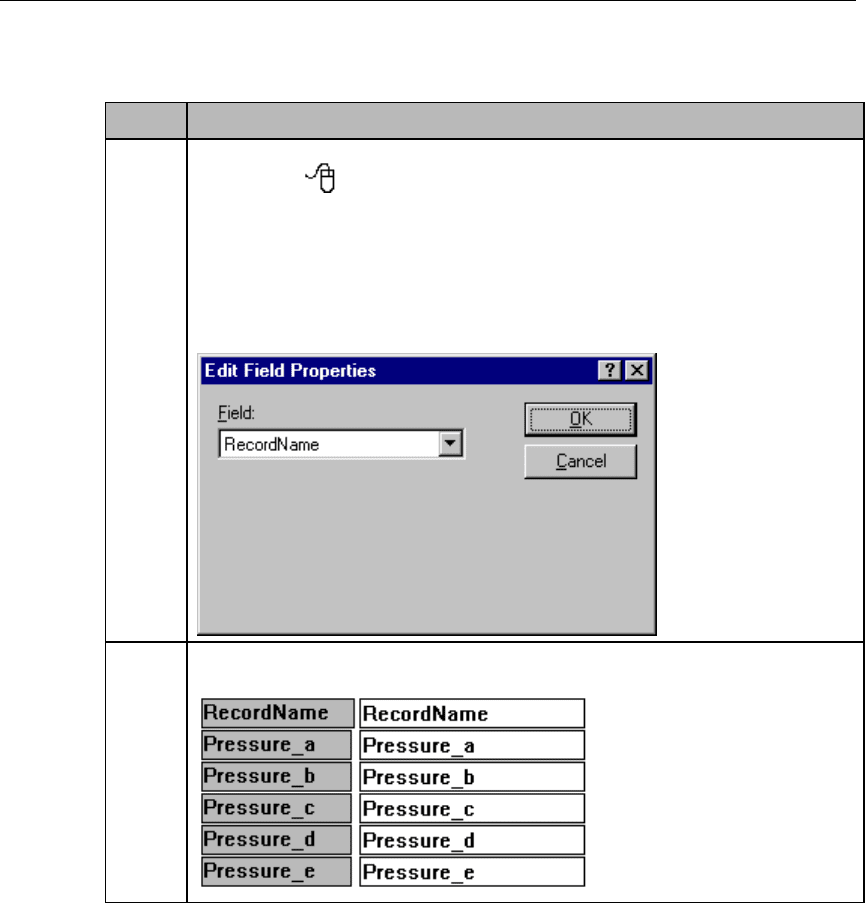
09.99 Пользовательские архивы (Project_UserArchive)
Руководство по конфигурации WinCC 5-31
C79000-G8276-C164-01
Шаг Процедура: Реализация в графическом дизайнере
9 Настройка поля ввода применима и к текстовому полю. Это делается по
нажатию на
R(правую кнопку мыши) на активном элементе управления
и выборе Insert Edit Field (Вставка текстового поля ).
На форме появляется текстовое поле и сразу же открывается диалоговое
окно его свойств. Поле, данные которого нужно отображать или вводить,
можно выбрать в раскрывающемся списке.
В нашем примере выбирается поле RecordName. Закройте диалоговое окно
нажатием на OK.
10 Для каждого поля в архиве создается текстовое поле и поле ввода, как
описано в предыдущих четырех пунктах.
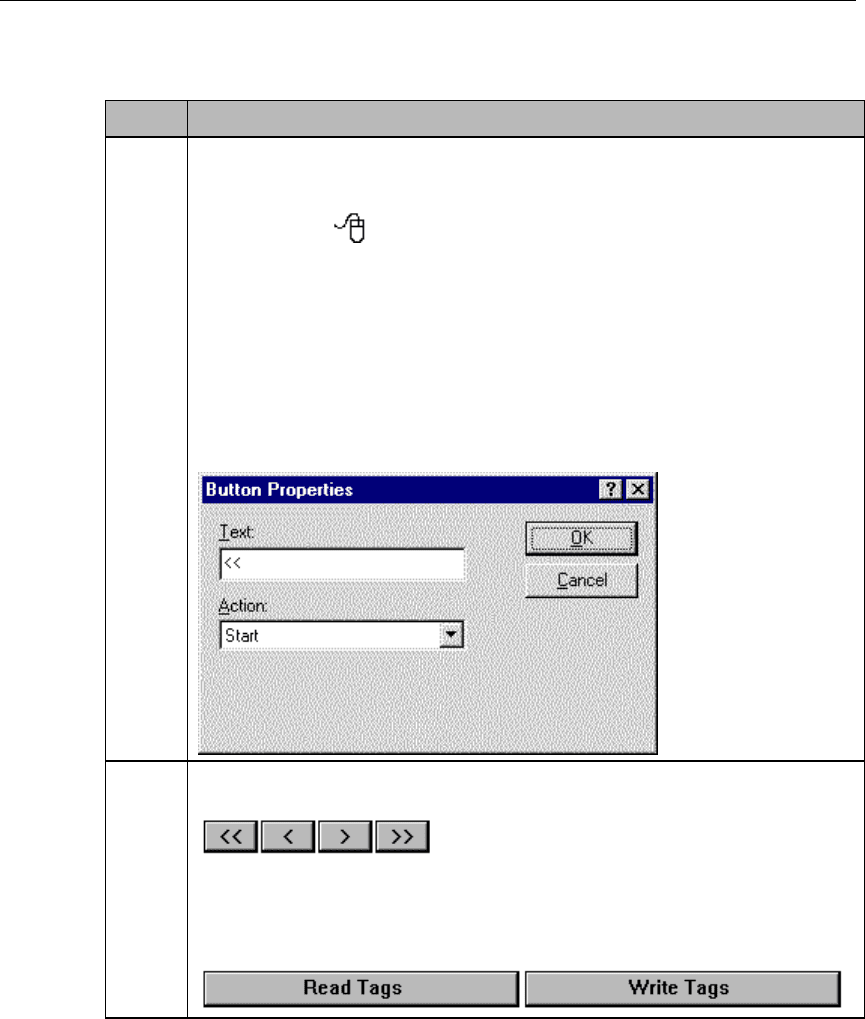
Пользовательские архивы (Project_UserArchive) 09.99
5-32 Руководство по конфигурации WinCC
C79000-G8276-C164-01
Шаг Процедура: Реализация в графическом дизайнере
11 Должна быть возможность перемещаться по архиву. Это достигается
посредством кнопок. На форме все функции, доступные с панели
инструментов можно выполнить при помощи кнопок.
По нажатию на
R(правую кнопку мыши) на активном элементе
управления и выбору Insert Button (Вставить кнопку), Button (Кнопка)
добавляется в форму.
На форме появляется текстовое поле и сразу же открывается диалоговое
окно его свойств. В поле Text (Текст) можно ввести любой текст, который
будет надписью на кнопке. В нашем примере это символьная строка. Эта
кнопка отвечает за функцию перемещения к первой записи архива.
В поле Action (Процедура) задается функция, которая выполнится при
нажатии на кнопку. Раскрывающийся список содержит все доступные
функции. В этом примере выбрана функция Start.
12 Создается еще три кнопки. По ним выполняются функции Back (Назад),
Forward (Вперед) и End (В конец).
Кроме того, создается две кнопки, которые предоставляют возможность
пользователю считывать отдельную запись в теги и записывать из тегов.
Для них задаются функции Read Tags (Считать теги) и Write Tags
(Записать теги).
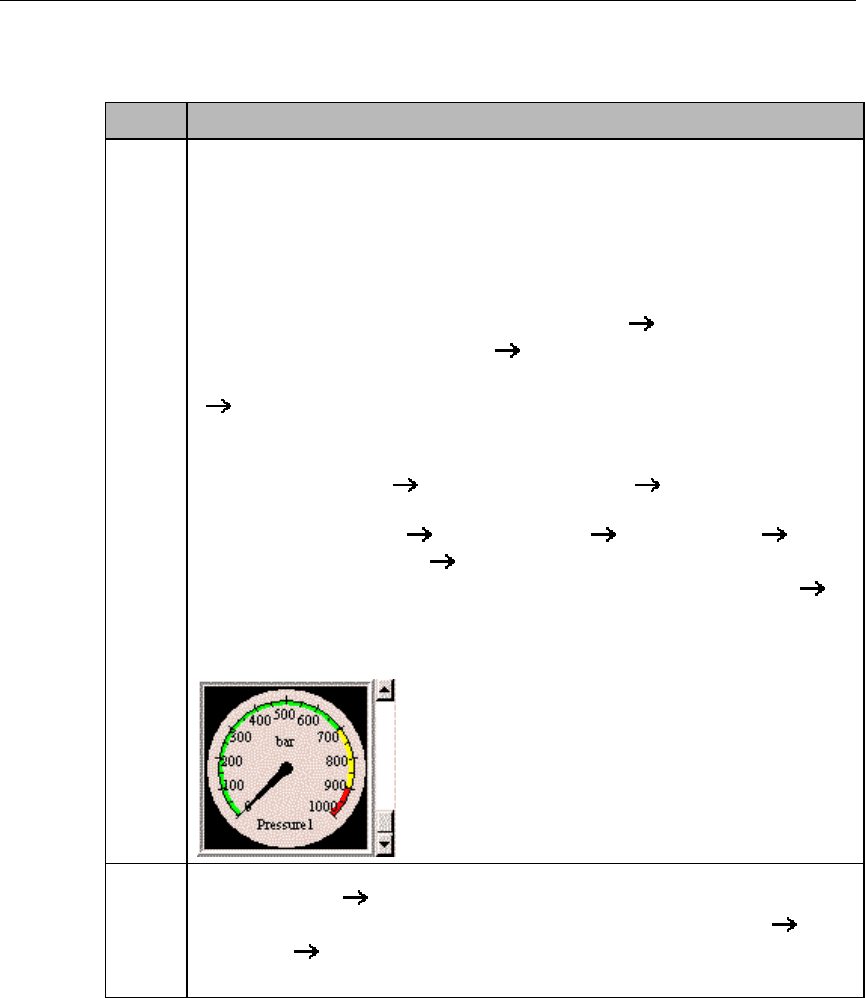
09.99 Пользовательские архивы (Project_UserArchive)
Руководство по конфигурации WinCC 5-33
C79000-G8276-C164-01
Шаг Процедура: Реализация в графическом дизайнере
13 Для отображения значений тегов, которые записываются в
пользовательские архивы, в примере используются пять указательных
инструментов.
В качестве указательных инструментов используются Controls (Элементы
управления) типа WinCC Gauge Control. В нашем примере это объекты с
Control2 по Control6.
Для каждого из них создается Tag Connection с одним из пяти тегов целого
типа. Это делается в меню Properties (Свойства)
Control Properties
(Свойства элемента управления)
Value (Значение).
Для имитации изменения значений этих тегов создается пять Smart Objects
Slider Objects. В нашем примере это объекты с SliderObject1 по
SliderObject5.
Для них создается Tag Connection с соответствующими тегами через меню
Properties (Свойства)
Miscellaneous (Разное) Process Driver
Connection (Соединение с драйвером процесса). Кроме того, для каждого
тега через меню Events
Property Topics Miscellaneous
Process Driver Connection Change создается Direct Connection (Прямое
соединение). Для этих прямых соединений в меню Source This Object
Process Driver Connection устанавливается связь сTarget (Целью)
соответствующего тега. Это делается для того, чтобы значение тега
изменялось каждый раз при изменении положения бегунка.
14 Для отображения записи, зап исанной в тег в текущей момент, создается
Standard Object
Static Text (Статический текст). В нашем примере
это объект StaticText2. Для него через меню Properties (Свойства)
Font
(Шрифт)
Text (Текст) создается Tag Connection с тегом
T08i_ex_UAi_01, в котором содержится имя записи.
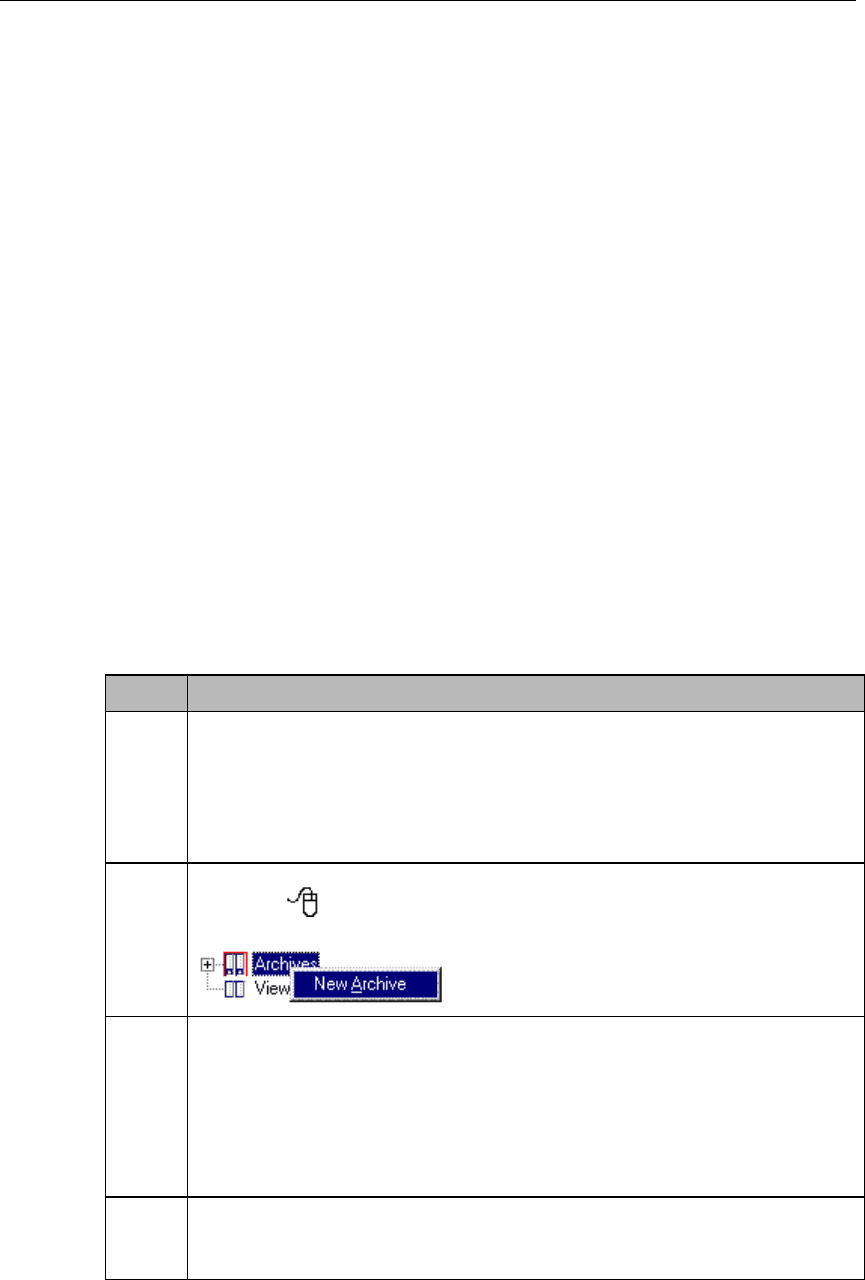
Пользовательские архивы (Project_UserArchive) 09.99
5-34 Руководство по конфигурации WinCC
C79000-G8276-C164-01
5.1.5 Работа с управляющими тегами (ex_3_chapter_012.PDL)
Постановка задачи
Необходимо создать архив, записи в котором состоят из трех полей числового типа с
плавающей точкой и текстового поля для хранения имени записи. Должно быть не
более трех записей. Данные архива должны быть доступны в проекте по одной
записи. Доступ к ним должен осуществляться с помощью управляющих тегов.
Концепция реализации
Для архивации данных в редакторе пользовательских архивов создается архив. Связь
с архивом осуществляется с помощью тегов WinCC. В этом архиве создается четыре
поля требуемых типов. С каждым полем связывается внутренний тег, по которому
возможно управление архивом из проекта.
С архивом связываются четыре управляющих тега. Они контролируют чтение и
запись в теги и из тегов WinCC. В графическом дизайнере создается несколько
кнопок и полей ввода/вывода для записи в управляющие теги. Содержимое
управляющих тегов определяется тем, какая запись редактируется, не зависимо от
того читается она или записывается.
Создание архива
Шаг Процедура: Создание архива
1Создание одного внутреннего тега для каждой записи архива. Связь
системы с архивом осуществляется посредством этих тегов.
В этом примере используются теги с G64i_ex_UAct_01 по G64i_ex_UAct_03
типа Floating-Point Number 64-Bit IEEE 754. Дополнительно создается тег
Text Tag 8типа Bit Character Set для хранения имени записи. В этом примере
это тег T08i_ex_UAct_01.
2 Открытие редактора пользовательских архивов. В нем создается новый
архив. По
R(правой кнопке мыши) на пункте Archives (Архивы),
запускается Мастер.
3 На первой странице Мастера вводится Archive Name (Имя архива). В нашем
примере введено имя UserArchive_ct. Поле Alias (Псевдоним) остается
пустым.
Для Archive Type (Типа архива) выбирается Limited (Ограниченный). В
соответствии с постановкой задачи максимальное количество Data Records
(Записей) устанавливается в 3.
Для перехода на следующую страницу нажмите кнопку Next (Далее).
4 На второй странице Мастера выбирается тип связи. В этом примере выбран
тип Type Communication via WinCC Tag(s) (Связь через теги WinCC).
Для перехода на следующую страницу нажмите кнопку Next (Далее).
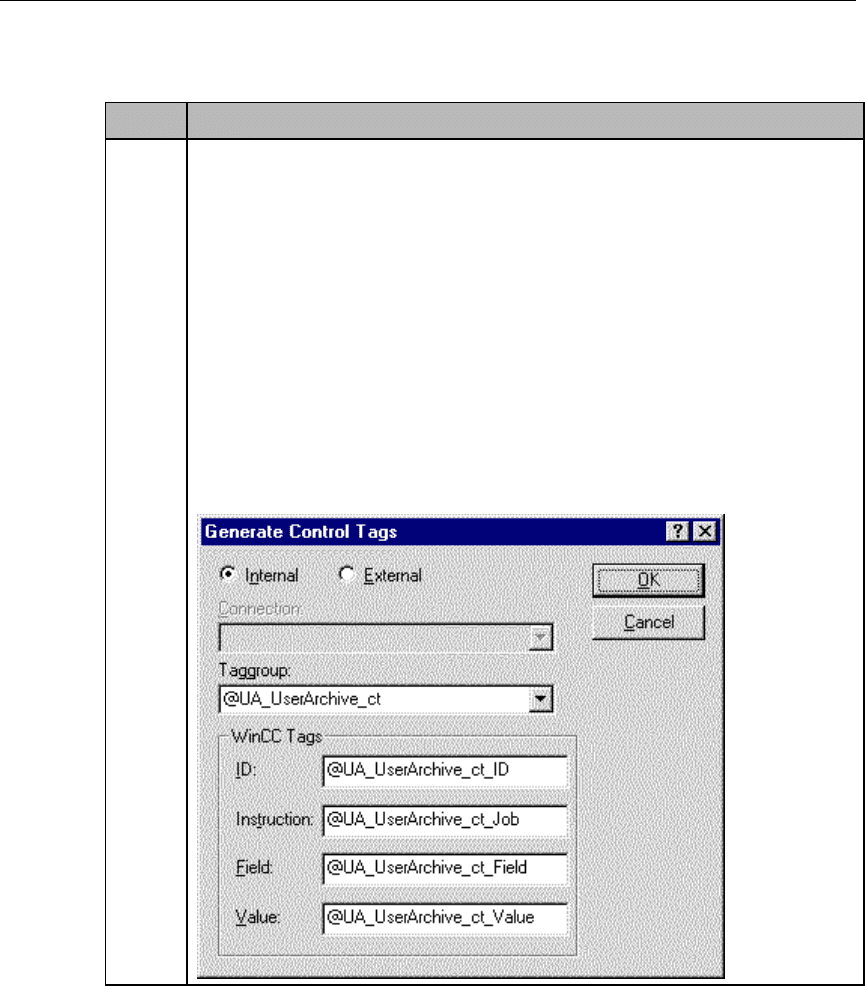
09.99 Пользовательские архивы (Project_UserArchive)
Руководство по конфигурации WinCC 5-35
C79000-G8276-C164-01
Шаг Процедура: Создание архива
5 На третьей странице Мастера задаются четыре управляющих тега. Через
них можно осуществлять управление архивом в режиме исполнения.
Если теги не были созданы заранее, то Мастер автоматически создаст их.
По кнопке Create (Создать) появляется диалоговое окно свойств
создаваемых тегов.
Определяется тип тегов - внутренние или внешние. Если Мастером
создаются внешние теги, то для них также нужно определить Connection
(Соединение).
В Мастере теги создаются в группе тегов. Имя группы, также как и имена
тегов, должны быть указаны. При этом Мастер предлагает варианты имени
группы и имен тегов.
В этом примере для тегов выб ирается тип Internal (Внутренние). Имена,
предложенные Мастером для группы тегов и для отдельных тегов, не
изменяются. По кнопке OK, диалоговое окно Create Control Tags
закрывается.
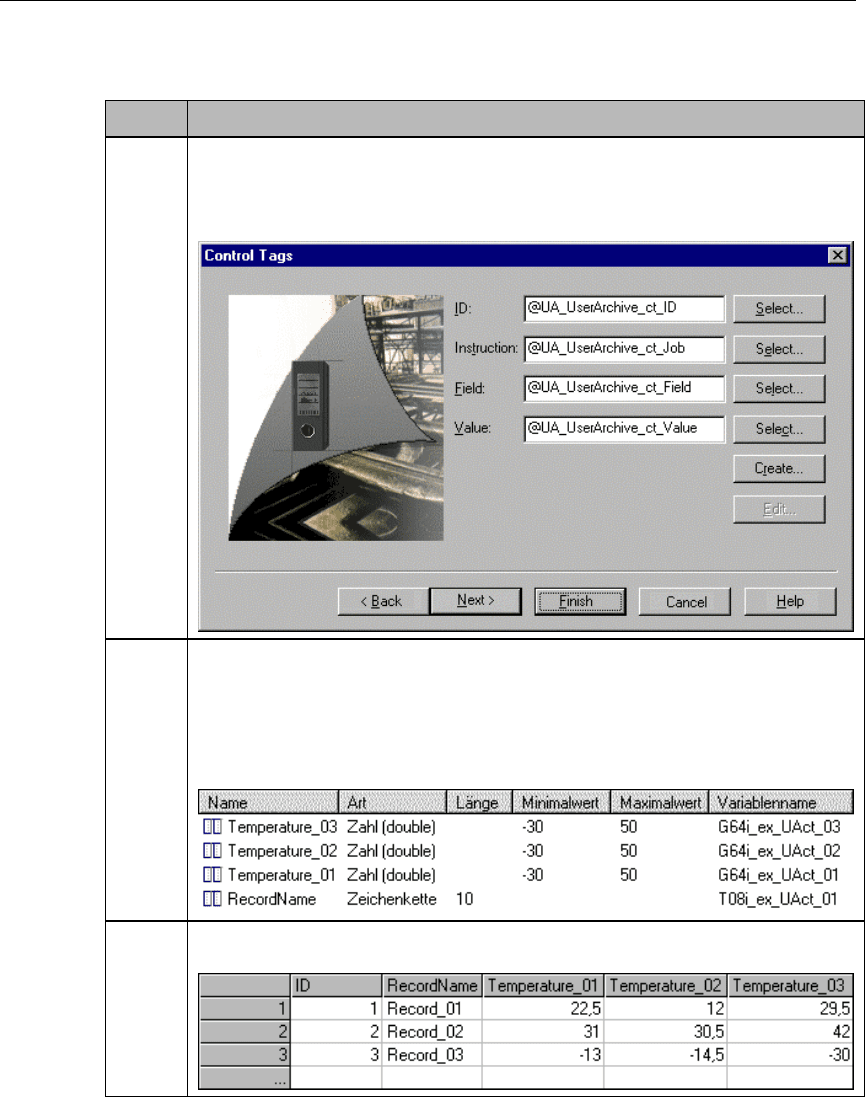
Пользовательские архивы (Project_UserArchive) 09.99
5-36 Руководство по конфигурации WinCC
C79000-G8276-C164-01
Шаг Процедура: Создание архива
Вновь созданные теги будут автоматически подставлены в
соответствующие поля ID, Job, Field и Value.
На следующей странице мастера никаких установок делать не нужно,
поэтому она закрывается нажатием на кнопку Finish (Готово).
6 Для вновь созданного архива создаются поля, отображенные в следующей
таблице. В качестве привязанных к ним тегов указываются теги, заданные
на шаге 1.
Для числовых полей с плавающей точкой Minimum Value (Минимальное
значение) устанавливается равным -30 и Maximum Value (Максимальное
значение) равным 50. Length (Длина) текстовых полей устанавливается в 10.
7 Теперь в нижней таблице редактора пользовательских архивов в архив
можно ввести три записи.
